10 touches de raccourci clavier pour rechercher et remplacer
Publié: 2023-01-12
La recherche et le remplacement de texte peuvent être une tâche fastidieuse, surtout si vous avez affaire à un document volumineux ou à plusieurs documents. Heureusement, il existe plusieurs touches de raccourci qui peuvent vous aider à trouver et à remplacer rapidement et facilement du texte dans vos documents. Cet article explique les différentes touches de raccourci pour rechercher et remplacer du texte, afin que vous puissiez gagner du temps et faire le travail rapidement et avec précision. Continuez à lire pour en savoir plus sur la recherche et le remplacement du raccourci clavier.
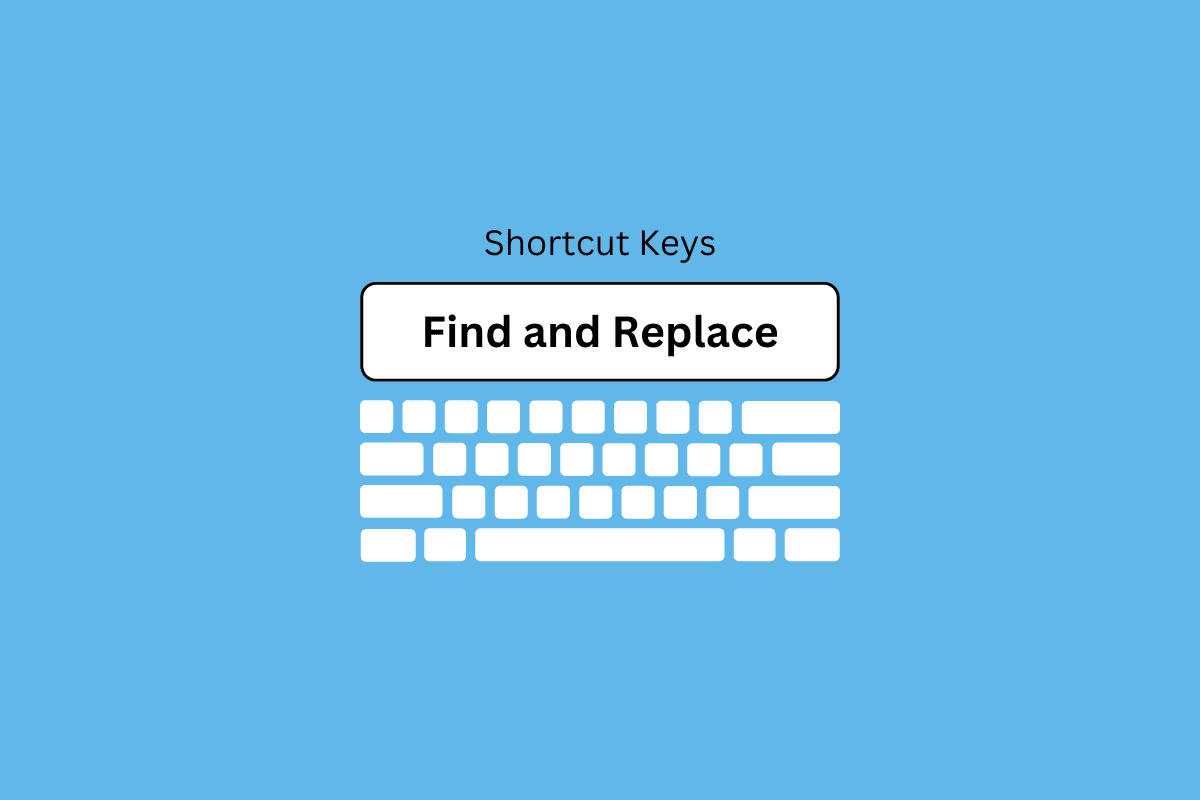
Contenu
- Touches de raccourci pour rechercher et remplacer : pourquoi elles sont si utiles
- Touches de raccourci clavier pour rechercher et remplacer
- 1. Ctrl + F
- 2. Ctrl + H
- 3. F3
- 4. Ctrl + A
- 5. Ctrl + G
- 6. Ctrl + Page précédente/Page suivante
- 7. Ctrl + Touches fléchées
- 8. Maj + F5
- 9. Alt + F8
- 10. Ctrl + Maj + F
Touches de raccourci pour rechercher et remplacer : pourquoi elles sont si utiles
L'une des fonctionnalités les plus utiles et les plus rapides de tout programme de traitement de texte est le raccourci Rechercher et remplacer. Il vous permet de rechercher dans un document un certain mot ou une certaine phrase et de le remplacer automatiquement par autre chose. Cela peut être extrêmement utile dans une variété de scénarios différents, depuis le moment où vous devez modifier rapidement une faute d'orthographe jusqu'au moment où vous devez effectuer une refonte massive d'un document . Dans cette section, nous expliquerons pourquoi les touches de raccourci pour rechercher et remplacer sont si utiles et comment elles peuvent vous aider à économiser du temps et de l'énergie.
- Tout d'abord, rechercher et remplacer les raccourcis clavier sont incroyablement utiles pour apporter rapidement des modifications à des documents volumineux . Par exemple, si vous devez apporter une modification globale à un document, par exemple en remplaçant un certain mot ou une certaine phrase par autre chose, le raccourci Rechercher et remplacer est votre meilleur pari.
- Cela peut être particulièrement utile lorsque vous devez apporter rapidement des modifications à un document volumineux, tel qu'un livre ou un long rapport . Tout ce que vous avez à faire est de trouver le mot ou la phrase que vous souhaitez modifier, puis d'utiliser le raccourci pour le remplacer automatiquement par le nouveau mot ou la nouvelle phrase. Cela vous fait gagner beaucoup de temps et d'énergie car vous n'avez pas à parcourir manuellement le document et à effectuer vous-même la modification.
- Les touches de raccourci pour rechercher et remplacer peuvent également être extrêmement utiles lorsque vous devez apporter rapidement de nombreuses modifications à un document . Par exemple, si vous avez besoin de remplacer rapidement toutes les instances d'un certain mot ou d'une certaine phrase par autre chose, le raccourci Rechercher et remplacer peut vous sauver la vie.
- Tout ce que vous avez à faire est d'entrer le mot ou la phrase que vous souhaitez remplacer, puis le raccourci remplacera automatiquement toutes les occurrences de ce mot ou de cette phrase par le nouveau mot ou la nouvelle phrase.
- Une autre utilisation intéressante du raccourci clavier Rechercher et remplacer est lorsque vous souhaitez remplacer rapidement une grande quantité de formatage dans un document. Par exemple, si vous devez mettre à jour rapidement la taille de la police ou la couleur d'une certaine section de texte, le raccourci Rechercher et remplacer peut être extrêmement utile.
- Tout ce que vous avez à faire est de trouver le texte que vous souhaitez modifier, puis d'utiliser le raccourci pour mettre à jour automatiquement la mise en forme. Cela peut être extrêmement utile lorsque vous travaillez sur un document volumineux et que vous devez apporter rapidement de nombreuses modifications de mise en forme .
Touches de raccourci clavier pour rechercher et remplacer
Voici la liste des raccourcis clavier de recherche et de remplacement.
1. Ctrl + F
Ctrl F est un outil inestimable dans le paysage numérique d'aujourd'hui. Non seulement il permet aux utilisateurs de rechercher rapidement une phrase ou un mot sur une page Web, mais il les aide également à localiser facilement les fichiers et les documents stockés sur leur ordinateur. C'est le raccourci parfait pour tous ceux qui ont besoin de trouver quelque chose rapidement et efficacement, en les guidant directement vers ce dont ils ont besoin en quelques clics.
La touche de raccourci la plus basique pour rechercher et remplacer du texte est Ctrl + F. Cette combinaison de touches fera apparaître la boîte de dialogue Rechercher et remplacer, qui vous permet de rechercher des mots ou des phrases spécifiques et de les remplacer par autre chose. Vous pouvez également utiliser cette boîte de dialogue pour rechercher certaines options de mise en forme, comme le texte en gras ou en italique, et les remplacer par une autre option de mise en forme.
L'utilisation de Ctrl + F est incroyablement simple et peut être utilisée par n'importe qui, quelle que soit son expertise technique. Tout ce que vous avez à faire est d'appuyer sur Ctrl + F (ou Commande + F sur Mac) suivi du mot-clé que vous recherchez. Les résultats apparaîtront en surbrillance dans le texte, ce qui facilitera l'identification de l'emplacement exact de votre terme. Cette fonctionnalité qui permet de gagner du temps élimine le besoin de longues périodes de défilement ou de balayage manuel des pages de texte. Au lieu de cela, les utilisateurs obtiennent un accès immédiat aux informations qu'ils recherchent.
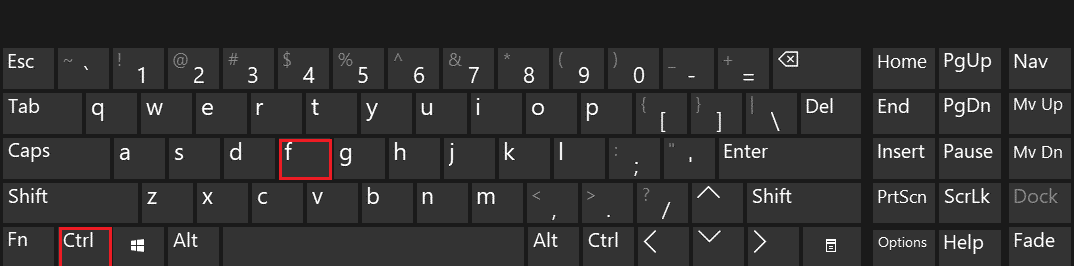
2. Ctrl + H
La prochaine touche de raccourci utile est Ctrl + H, qui ouvre la boîte de dialogue Remplacer. Cette boîte de dialogue est similaire à la boîte de dialogue Rechercher et remplacer, mais elle vous permet de rechercher et de remplacer différents mots ou expressions dans le même document.
La commande Ctrl h est l'un des raccourcis les plus utiles et les plus puissants pour les éditeurs de texte modernes. Cette commande peut être utilisée pour rechercher et remplacer rapidement et facilement des mots ou des phrases dans un corps de texte. C'est un outil inestimable avec lequel tous les rédacteurs devraient se familiariser, car il peut économiser du temps et des efforts lors de l'édition de documents volumineux.
Ce raccourci fonctionne en utilisant une barre de recherche dans l'éditeur de texte qui permet aux utilisateurs de saisir le mot ou la phrase qu'ils souhaitent trouver et son remplacement dans les champs désignés. Une fois la recherche lancée, toutes les occurrences du terme d'origine sont remplacées par son nouvel homologue, ce qui facilite la modification de longs passages sans avoir à modifier manuellement chaque occurrence d'un mot ou d'une phrase particulière. En prime, cette fonction permet également aux utilisateurs d'apporter des modifications universelles à plusieurs documents à la fois, ce qui permet de gagner un temps précieux tout en garantissant la cohérence tout au long de votre travail.
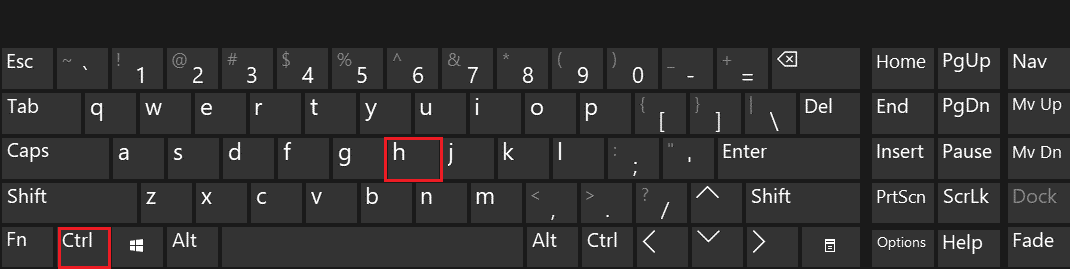
Lisez aussi : Combien de types de touches sur un clavier d'ordinateur
3. F3
La touche F3 est l'une des touches de raccourci de recherche et de remplacement utiles pour rechercher et remplacer. Cette combinaison de touches recherchera la prochaine occurrence du mot ou de la phrase que vous avez spécifié dans la boîte de dialogue Rechercher et remplacer. Vous pouvez continuer à appuyer sur cette touche de raccourci Rechercher et remplacer F3 pour rechercher la prochaine occurrence du mot ou de la phrase, ce qui facilite la recherche et le remplacement rapides de plusieurs occurrences de la même chose.
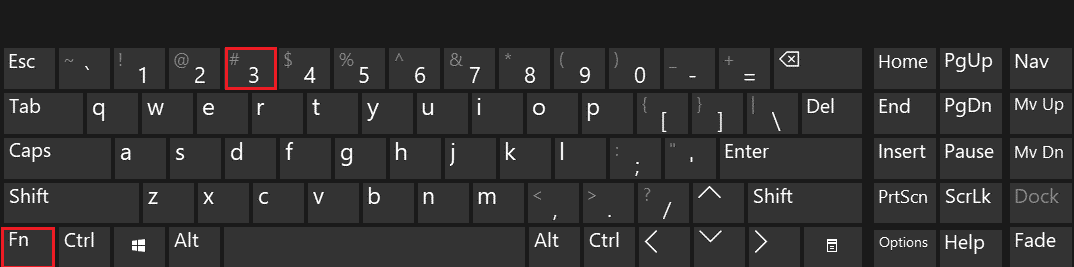
4. Ctrl + A
Ctrl + A est une touche de raccourci qui vous permet de sélectionner rapidement tout le texte de votre document. Cela peut être utile si vous souhaitez trouver et remplacer rapidement toutes les occurrences d'un certain mot ou d'une certaine phrase, car il sélectionnera tout le texte afin que vous n'ayez pas à le sélectionner manuellement.
En appuyant sur cette combinaison de touches, vous pouvez trouver rapidement n'importe quel texte dans un document ou une page Web, ainsi que sélectionner instantanément tout le texte de la page actuelle. En plus de rechercher du texte, Ctrl + A est également utile pour remplacer les mots ou expressions sélectionnés par de nouveaux.
Ce raccourci est particulièrement utile pour ceux qui travaillent dans des traitements de texte tels que Microsoft Word, où il vous permet de rechercher facilement des mots spécifiques et de les remplacer par de nouveaux en quelques clics. C'est également utile lorsque vous travaillez avec des pages Web. appuyez simplement sur Ctrl + A dans votre navigateur Web pour tout sélectionner sur la page afin de pouvoir rapidement le copier et le coller ailleurs.
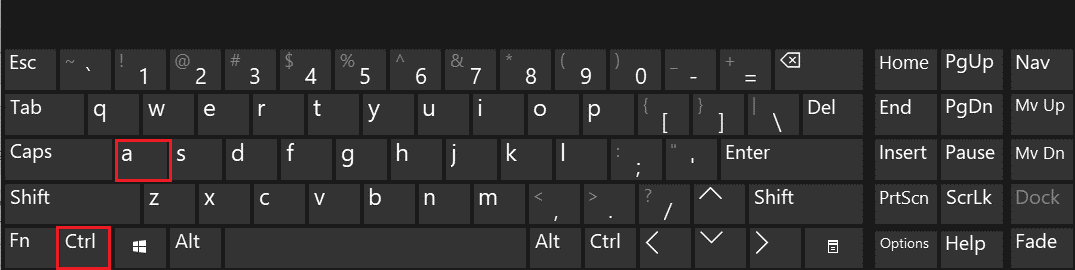
A lire également : Raccourcis clavier Windows 11

5. Ctrl + G
La touche Ctrl + G est l'une des touches de raccourci de remplacement les plus simples pour rechercher et remplacer la boîte de dialogue Aller à, qui vous permet d'accéder rapidement à une ligne ou à une page spécifique de votre document. Cela peut être utile si vous connaissez la ligne ou la page exacte où vous devez apporter une modification, car vous pouvez utiliser cette touche de raccourci pour y accéder rapidement.
Ctrl + G est un outil inestimable pour quiconque cherche à rationaliser son travail en trouvant et en remplaçant rapidement du texte dans des documents. Que vous soyez un étudiant rédigeant un essai ou un professionnel créant une présentation, Ctrl + G peut vous faire gagner du temps lors des modifications.
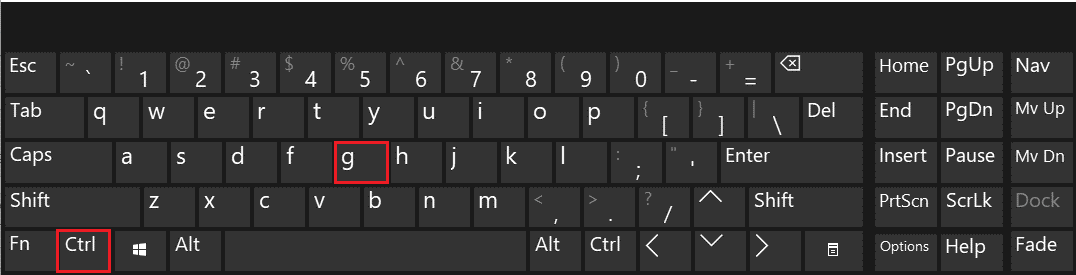
6. Ctrl + Page précédente/Page suivante
La combinaison de touches Ctrl + Page Up/Page Down vous permet de passer rapidement d'une page à l'autre de votre document. Ce raccourci clavier Rechercher et remplacer peut être utile si vous avez besoin de rechercher rapidement un mot ou une phrase sur une autre page.
Les raccourcis Ctrl + Page Up/Page Down sont particulièrement utiles lorsque vous devez rechercher et remplacer du texte dans plusieurs documents. Cela peut vous faire gagner du temps, car vous n'aurez pas à parcourir manuellement chaque page de votre document une par une. Tout ce que vous avez à faire est de saisir les termes de recherche et de remplacement souhaités dans les champs appropriés et d'appuyer sur Entrée pour appliquer automatiquement les modifications à toutes les pages. C'est un excellent moyen d'accélérer les tâches banales telles que l'édition de pages Web ou le formatage de documents volumineux sans avoir à localiser individuellement chaque instance de texte à modifier.
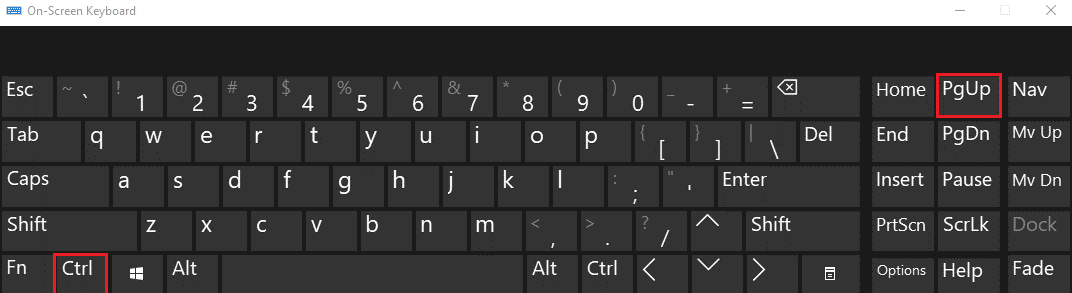
Lisez également: Correction de la double saisie du clavier mécanique dans Windows 10
7. Ctrl + Touches fléchées
Les touches de raccourci Ctrl + Flèches pour rechercher et remplacer vous permettent de déplacer rapidement le curseur au début ou à la fin d'une ligne de texte. Cela peut être utile si vous devez apporter des modifications au début ou à la fin d'une ligne de texte.
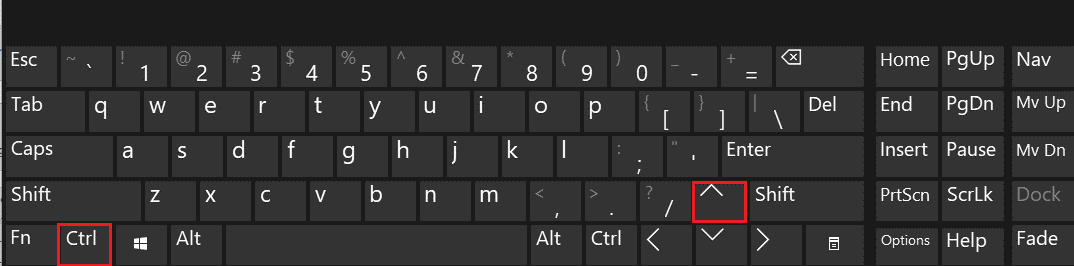
8. Maj + F5
La combinaison de touches Maj + F5 vous permet de revenir rapidement à l'endroit de votre document où vous avez effectué une dernière modification. Cela peut être utile si vous devez revenir rapidement à un certain endroit de votre document pour apporter des modifications.
Maj F5 est un raccourci de recherche et de remplacement populaire sur lequel de nombreux utilisateurs d'ordinateurs s'appuient pour une édition de texte rapide et facile. Cette combinaison de touches peut être utilisée pour localiser et remplacer rapidement des mots ou des phrases dans tout type de document, des documents Word, des feuilles de calcul aux fichiers en texte brut. C'est un outil essentiel pour tous ceux qui ont besoin d'apporter rapidement de petites modifications à leur écriture, qu'ils modifient un article de blog ou rédigent un e-mail.
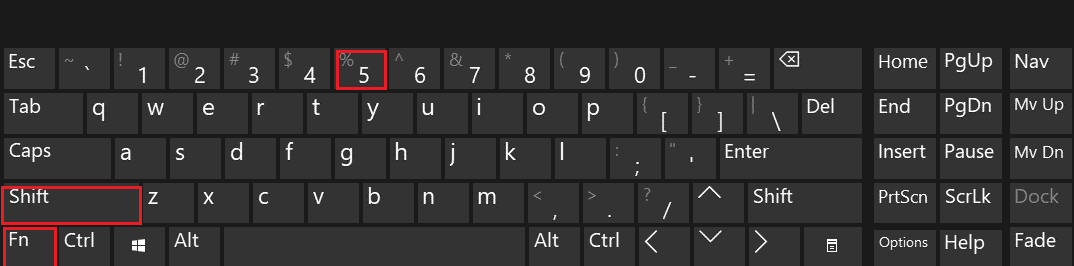
9. Alt + F8
La combinaison de touches Alt + F8 ouvre la boîte de dialogue Macro, qui vous permet d'exécuter rapidement une macro dans votre document. Cela peut être utile si vous devez exécuter rapidement une macro pour rechercher et remplacer plusieurs mots ou expressions.
Le raccourci Alt + F8 ouvre la boîte de dialogue Macro qui vous permet d'accéder et d'exécuter toutes les macros stockées dans votre document. À partir de là, vous pouvez utiliser les commandes Rechercher et Remplacer pour localiser et remplacer rapidement des mots ou des phrases dans votre document. Vous pourrez également spécifier des conditions telles que la sensibilité à la casse ou la correspondance de mots entiers afin que seules les correspondances pertinentes soient trouvées. Mieux encore, les macros sont enregistrées avec votre document afin qu'elles puissent être réutilisées en cas de besoin.
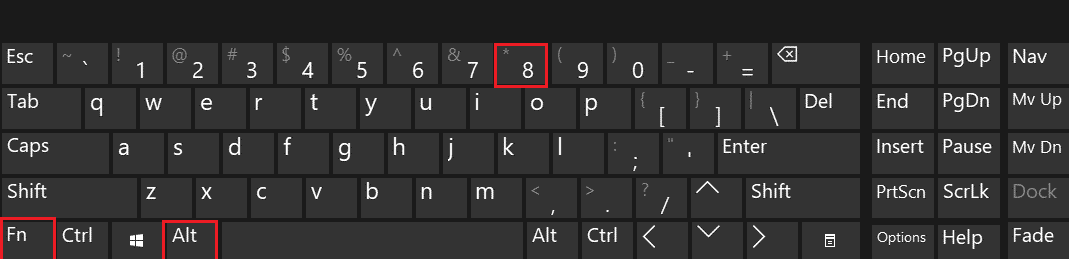
10. Ctrl + Maj + F
La combinaison de touches Ctrl + Maj + F vous permet de rechercher rapidement un mot ou une phrase dans plusieurs documents. Cela peut être utile si vous devez rechercher et remplacer rapidement plusieurs instances du même mot ou de la même phrase dans plusieurs documents.
Ctrl + Maj + F est l'un des raccourcis les plus utiles pour tout utilisateur d'ordinateur. Il vous permet de rechercher et de remplacer rapidement des mots, des phrases ou des caractères dans un document en un clic. Cela peut s'avérer utile lorsque vous modifiez un papier, une feuille de calcul ou un autre type de document textuel et que vous devez apporter des modifications rapidement.
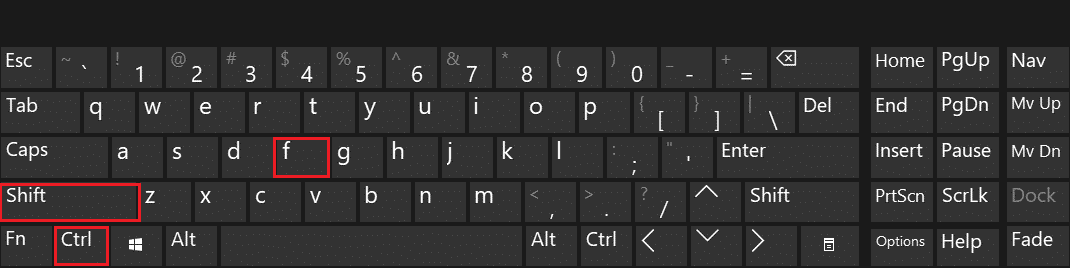
Par conséquent, voici la liste des raccourcis clavier de recherche et de remplacement que vous pouvez utiliser.
Lisez également: Comment réparer la clé Windows désactivée
Foire aux questions (FAQ)
Q1. Qu'est-ce que rechercher et remplacer dans MS Word ?
Rép. La fonction Rechercher et remplacer est accessible dans le menu Edition de Microsoft Word. Une fois ouvert, les utilisateurs peuvent entrer ce qu'ils veulent trouver dans une case, puis entrer ce qu'ils aimeraient qu'il remplace dans une autre case. Pour s'assurer que toutes les correspondances sont trouvées, les utilisateurs peuvent même ajouter des critères de recherche tels que des mots entiers uniquement ou la sensibilité à la casse. Après avoir entré ces paramètres, Microsoft Word commencera à rechercher dans le texte du document et à remplacer chaque instance par sa nouvelle valeur correspondante. Cet outil fait gagner du temps en permettant aux utilisateurs d'apporter plusieurs modifications à la fois au lieu de modifier individuellement chaque instance.
Q2. Comment trouvez-vous et remplacez-vous ?
Rép. La fonction Rechercher et remplacer est disponible dans de nombreux programmes, tels que Microsoft Word et Adobe Acrobat. Pour l'utiliser, ouvrez simplement le programme de votre choix et tapez le texte que vous souhaitez rechercher dans le champ Rechercher . Tapez ensuite ce que vous souhaitez remplacer par ce texte trouvé dans le champ Remplacer . Enfin, cliquez sur Rechercher suivant ou Remplacer tout en fonction du nombre d'instances de ce texte dans votre document. Une fois terminées, vos mises à jour devraient prendre effet instantanément.
Q3. Où trouver et remplacer dans Word ?
Rép. Rechercher et remplacer se trouve dans le groupe Édition de l'onglet Accueil. Pour y arriver, il vous suffit d'ouvrir un document dans Word, de cliquer sur Accueil, de regarder sur le côté droit du ruban, puis de rechercher et de sélectionner Édition. Là, vous devriez voir une icône avec deux documents qui se chevauchent ; cliquer dessus ouvrira Rechercher et remplacer.
Q4. Où trouver et remplacer dans Excel ?
Rép. Dans la plupart des versions de Microsoft Excel, y compris celles des ordinateurs de bureau et des appareils mobiles avec la suite Office installée, les utilisateurs peuvent trouver la fonction Rechercher et remplacer sous l'onglet Accueil situé en haut de leur écran. Dans cet onglet, il y aura une zone appelée Édition avec divers outils qui incluent Rechercher et sélectionner qui abrite la fonction Remplacer. Une fois sélectionnés, les utilisateurs pourront entrer ce qu'ils veulent rechercher et le remplacer par ce qu'ils désirent.
Q5. Qu'est-ce que Rechercher et remplacer dans les pages ?
Rép. Rechercher et remplacer est une fonctionnalité présente dans de nombreux programmes de traitement de texte, y compris Pages. Il permet à l'utilisateur de localiser et de remplacer rapidement des mots ou des phrases dans un document. Cela peut être un outil inestimable lors de l'édition de gros morceaux de texte, car il permet de gagner du temps en éliminant le besoin de rechercher manuellement dans les pages de matériel.
Q6. Pourquoi l'outil Rechercher et remplacer est-il utilisé ?
Rép. Les raccourcis clavier de recherche et de remplacement sont extrêmement utiles pour apporter rapidement des modifications à des documents volumineux . Par exemple, si vous devez apporter une modification globale à un document, par exemple en remplaçant un certain mot ou une certaine phrase par autre chose, le raccourci Rechercher et remplacer est votre meilleur pari.
Recommandé:
- Comment obtenir des points Steam gratuitement
- Comment INDEXER MATCH plusieurs critères dans Google Sheets
- Correction de WASD et des touches fléchées commutées dans Windows 10
- Liste de toutes les touches de raccourci de l'ordinateur
La recherche et le remplacement de texte peuvent être une tâche fastidieuse et chronophage, mais ce n'est pas obligatoire. En utilisant les différentes touches de raccourci de remplacement pour rechercher et remplacer décrites dans cet article. Ainsi, la prochaine fois que vous aurez besoin de rechercher et de remplacer du texte, souvenez-vous de ces touches de raccourci et économisez du temps et des tracas.
